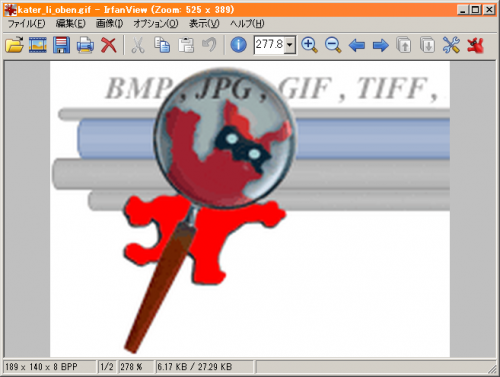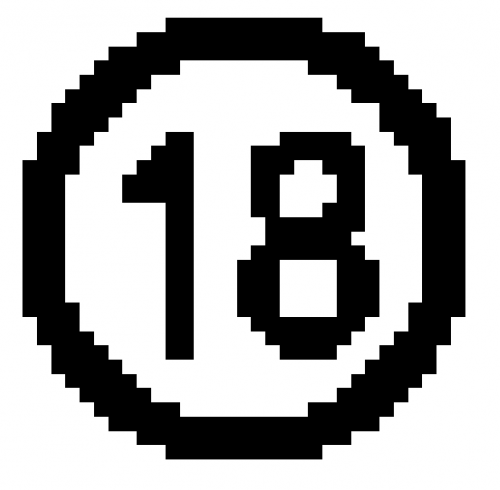オススメ画像ビューア「Irfanview」の機能が底知れない
PC(特にWindows)で画像ファイルを閲覧する時、あなたはどんな画像ビューアを使っているでしょうか。
気にする人は気にするけど、そうじゃない人は全く関心もない、地味だけどなかったら困る、画像ビュワーはそういう存在だと思います。
今回は、私が愛用している画像ビューア「Irfanview(イルファンビュー)」について書きたいと思います。
この記事の目次
画像ビューアって何?
画像ビューアとはそもそも何かというと、画像を閲覧するソフトです。
- 画像ビューア
- 画像ビュワー
- イメージビューア
- 画像ブラウザ
- 画像閲覧ソフト
等、いろいろ呼び方はあると思いますがここでは「画像ビューア」としておきます。
用途的に、Windows標準のフォトビューアの代わり、と言ったら分かりやすいでしょうか。
エクスプローラで画像ファイルをダブルクリックしたら開くソフトです。
ほとんどの場合は画像の内容を確認したらすぐ閉じるので、Windowsフォトビューアで問題ないんですが、ちょっと編集したい場合など込み入った用途ではIrfanviewなどの高機能な画像ビューアが便利。
Irfanviewのここがすごい
画像ビューア「Irfanview」は海外製のフリーソフトで、結構昔からある定番ソフトです。
世界的にも有名なんだとか。
元々は英語のソフトですが、日本語化することもできるので安心。
では、具体的にIrfanviewのここがすごい!という点を見ていきたいと思います。
大抵の画像形式を開ける
画像ビューアの機能の根幹はもちろん「画像ファイルを開く」と言うことですよね。
どんな種類のファイルを開けるか、というのは結構大事かと思います。
高機能でも、開けるファイルが少ないと使えないですから。
私が普段開くのは、jpg,png,tif,bmp,gifくらいなもんですが、一般的に出回っている画像なら、だいたい開けると思ってOKです。
Photoshopのpsdファイルも閲覧出来ます。
他にもMP3等の音楽ファイルやMPEGなどの動画、DXF等のCADデータもプラグインを導入したら開けるっぽいですね。
この辺はあまり興味が無いので試していません。
でも用途によって、プラグインで機能を拡張できるのは便利。
動作が軽い
エクスプローラ上の画像ファイルを今すぐ開いて確認したい、こんな時は画像が開くのに1秒だって待ってられません。
ファイルをダブルクリックしたら一瞬で表示してくれなきゃイライラします。
そんな要望にも答えてくれるのがIrfanview。
ちなみに私はデジカメで撮影した画像などはGoogleのPicasaと言う画像管理ソフトを使って閲覧、管理しています。
大量のデジカメ画像を時系列に並べて一覧表示する、という使い方はやっぱりPicasaのような画像管理ソフトが便利です。
余談ですが、Picasaはすでに配布を終了した消え行くソフトなのが非常に残念です。
Irfanviewはそういうのじゃなくて、「エクスプローラーにあるこの画像ファイルをちょっと確認したい」と言うときに使います。
さっきも書いたように、用途的にWindows標準のフォトビューアの代わりです。
Picasaは起動に結構時間がかかるので、こういう用途には向いていません。
多くの画像ファイルの関連付けはだいたIrfanviewにしています。
まあ、昨今ではPCの能力的に、画像がなかなか開かなくてイライラする!ってことはないと思います。
昔はソフトによって結構違ったと感じましたが、「画像ビューア」と言うジャンルのソフトなら、そんなに差はないかもしれません。
画像の一括編集、処理ができる
Irfanviewの真骨頂は複数画像の一括処理ができることです。
- 一括トリム(切り抜き)
- 一括リサイズ
- 一括明るさやコントラスト補正
- 一括形式変換
- ウォーターマーク(透かし)追加
- ファイル名一括変換
- 色数の変更
- 上下、左右反転、回転
などなど。
GIMPなどの画像編集ソフトでもスクリプトとか書けば複数画像の一括処理も出来ますが、面倒だし敷居が高いですよね。
Irfanviewは、一括処理したい画像のフォルダから一枚開き、ショートカットキー”T”でサムネイルを表示、”B”で”ファイル形式の一括変換”ダイアログを開くことでお手軽に実行出来ます。
似たような構図の複数画像があって、余白が大きいのでまとめてトリミングしたい、みたいな時にすごい便利です。
JPGを劣化無しでトリミング(切り抜き)、回転出来る
JPGというファイル形式は、編集して保存するたびに画像が劣化します。
写真の場合は目に見えて劣化しませんが、保存毎に劣化するとなると、あまり良い気はしませんよね。
明るさを補正した時なんかは仕方ないと思えますが、トリミングして不要な部分を切り落としたいだけなのに劣化するのは納得いきません。
でもIrfanvieなら劣化無しでトリミングが可能です。
さらに90度ごとの回転や反転も劣化無しで出来ます。
この機能はGIMPみたいな画像編集ソフトでも意外と備えていないと思うので、なかなか貴重じゃないでしょうか。
この機能を使うには追加でプラグインが必要になるので、そこだけはちょっと手間ですね。
でも、一回導入したら済む話なので大きなマイナスではないでしょう。
外部の画像編集ソフトを呼び出せる
Irfanviewで画像を開いた状態で、Shift + 1~3のショートカットキーで、事前に設定した画像編集ソフトを開くことが出来ます。
画像編集ソフトは、その画像を開いた状態で起動してくれます。
画像ビューアで画像を確認して、「この画像を編集したい!」と思った時に通常であれば、
- 画像編集ソフトを起動させる
- 目的の画像ファイルをエクスプローラーで探す
- 画像編集ソフトへD&Dするなりして開く
と言う手順が必要になります。
でもIrfanviewのこの機能を使えば、”Shift + 1″などのショートカットキー入力のみで開けるので、シームレスに編集作業へ移行できます。
私の場合は”Shift + 1″でGIMP、”Shift + 2″でPicasaを呼び出せるように設定しています。
込み入った編集はIrfanviewよりGIMP等の画像編集専門のソフトのほうがやりやすいし、複数画像を1枚ずつ手作業でトリミングした後に同じ大きさに一括リサイズ、みたいな場合はPicasaの方がやりやすいこともあります。
そういう時も、まずはIrfanviewで開き、その画像を開いた状態で編集用のソフトを起動させられるので便利です。
すごい痒いところに手が届く
ドット感あふれるビットマップを拡大した時、ソフトによっては縁がぼんやりとぼかされて滑らか感じで表示される、そんな経験はないでしょうか?
例えばこんな感じ。
上の画像はとある画像ビューアで、ドット感あふれるビットマップを開いた状態。
「違う、今は素の状態を見たいんだ!」
と思う瞬間がきっとあると思います。
こんなドット感あふれる画像も、ちょっとでもキレイに見せてあげようという画像ビューアなりの優しさかと思いますが、この時ばかりは正直言って「余計なことしやがって」としか思えません。
Irfanviewでも基本的にはこんな感じで表示されるんですが、必要に応じて簡単にON/OFF出来ます。
こちらがIrfanviewでその機能をOFFにした状態。
そうそう、これこれ。
今はこの状態を確認したかったんだよ。
この機能のON/OFFにアクセスするためにはメニュー「表示」→「表示オプション[ウィンドウモード]」→「ズーム時にリサンプル処理を行う」
チェックを外すとOFFにできます。
まあ、基本的にONの方が良いですけどね。
画像を縮小した時、ONの方がキレイに見えます。
その他の機能
他にも、ざっくりと下記のような機能があります。
ここに書いてない機能も、もちろんたくさんあります。
- スライドショー
- 簡易ペイント機能
- パノラマ画像の作成
- 画像をタイル状に分割して保存
- 割りと高度なスクリーンキャプチャ機能
スライドショーなんかは、この手のソフトでは定番の機能ですね。
その割にあんまり使わないけど。
簡易ペイント機能は、ほんとに簡易的です。
Windowsに付属の”ペイント”と比べても見劣りするので、なんかちょっと印を付けるとかしか使えないと思います。
“画像をタイル状に分割して保存”とか、何に使うのかよく分かりませんが、便利な人には便利なのかも。
スクリーンキャプチャは結構高機能で、デスクトップ全体やアクティブなウィンドウはもちろん、マウスで範囲指定したり、領域を座標で指定したり出来ます。
一見、何がすごいのか分からないとこが底知れなくてすごい
Irfanviewはぱっと見、中央に画像が表示されて上部にメニュー、下部にステータスバーが表示されているだけの地味なソフトです。
おもむろにキーボードの”T”を押すと開いている画像のフォルダ内がサムネイル表示されるなど、表面的には分からないように機能が隠されています。
そしてサムネイルのウィンドウは、なぜかアイコンがパンダ。
Irfanviewのメインのアイコンは車に轢かれた猫らしいですが、この辺はちょっと謎ですね。
深い意味があるのかもしれない。
簡易ペイントツール機能があるのを私が知ったのも最近ですし、ウォーターマーク(透かし)追加機能も最近知りました。
ウォーターマーク追加のために、他のフリーソフトをダウンロードしてみたりしましたが、Irfanviewで出来ると知った瞬間にそちらは捨てました。
この、一見何がすごいのか分からないところが、高機能なテキストエディタ(vimとかemacs)みたいでゾクゾクしますね。
Irfanviewの難点
と、ここまでIrfanviewを絶賛してきましたが、全てにおいて完璧というわけではありません。
「どうにかならんかなあ」と思う点も幾つかあります。
操作に癖がある
範囲選択して、選択した内側を左クリックで、その範囲が拡大表示(ズーム)されます。
他のソフトでは、選択した内側をドラッグすると、選択範囲を移動させられるものが多いですが、そういう操作をすると選択範囲がズームされてしまいます。
Irfanviewの作法では、選択範囲を移動させるには「右ドラッグ」なんですが、時々間違ってしまいます。
「慣れ」と言えばそれまでですが、この手の操作は時々しかやらないので、忘れてしまうんですよね。
画像の拡大をマウスのホイールで行うには、”Ctrl + ホイール回転”と言う操作になるんですが、ついCtrlを押し忘れてホイールを回してしまうことがあります。
単にホイールを回転させた場合は次(又は前)の画像ファイルの表示となり、ちょっとムカッとします。
この辺の細かい動作は変更できないので、Irfanviewに合わせて自分が慣れるしかありません。
この辺の動作のカスタマイズが出来れば・・・
ショートカットキーの変更ができない
「操作に癖がある」と似た話ですが、ショートカットキーの変更が出来ません。
“Ctrl + C”でコピーみたいなのは一般的なショートカットキーと同じですが、範囲選択後”Ctrl + Y”で切り抜き、”Ctrl + R”でリサイズ、”T”でサムネイル表示など。
まあ、私の方針としてはショートカットをカスタマイズできるソフトでも、出来るだけ標準のショートカットキーで使うようにしています。
ゴリゴリにカスタマイズして使っていると、PCを乗り換えたときとかに再度設定するのが面倒になるので。
なので、”どちらかと言えば”カスタマイズできる柔軟性があったほうが良いなあ、くらいの感じです。
UIがモダンじゃない
どうでもいいと言えばどうでもいいんですが、ちょっと昔っぽいデザインですね。
Windows95とかWindows meだったらごく自然に馴染むと思いますが。
公式サイトも、今風でかっこいい感じ、ではないです。
「個人で作ってます」みたいな雰囲気。
多分本当に個人で作ってるんでしょうね。
ボスニアヘルツェゴビナ人のIrfanさんが作っているそうなので。
ああ、だからIrfanViewなのか。
結構長いこと使ってましたが、今回調べて初めて知った。
デザインが今風じゃないと言っても、現在もしっかりと開発が継続してます。
ある程度完成の域に達したら、その後は更新されないと言うソフトも結構ありますが、この点は嬉しいですね。
まとめ
Irfanview以外にも、XnView, FastStone, Vix, MassiGra, Garanとかいろいろ過去に試して来ました。
たかが画像を見るためのソフトなのに、なかなかしっくり来るのって見つからないんですよね。
現状ではIrfanviewがベターですが、もっと良いのを知ってる方は教えて下さい。